यदि PS4 नियंत्रक झपक रहा है या सफेद रोशनी चमका रहा है तो घबराने की कोई जरूरत नहीं है। यह आलेख साझा करता है कि इस समस्या को जल्दी और कुशलता से कैसे ठीक किया जाए।
PS4 सबसे मजबूत गेमिंग पेरिफेरल्स में से एक है, जो अपने अनुभव के कारण गेमर समुदाय में लोकप्रिय है। हालाँकि, हाल ही में कई गेमर्स ने एक असामान्य PS4 नियंत्रक के चमकने वाली सफेद रोशनी की समस्या के बारे में शिकायत की।
यदि आप भी PS4 नियंत्रक की चमकती सफेद रोशनी के बारे में चिंतित हैं तो यह लेख आपके लिए दिन का सबसे यादगार लेख बनने जा रहा है। यह आलेख आपको समस्या के त्वरित और आसान समाधान से परिचित कराता है।
हालाँकि, आइए इसके समाधान पर चर्चा करने से पहले इस समस्या के संभावित कारणों पर एक नज़र डालें। किसी समस्या के अंतर्निहित कारणों को जानने से आपको उसका बेहतर निवारण करने में मदद मिलती है। इसलिए, हम उन्हें नीचे सूचीबद्ध करते हैं।
कारण PS4 नियंत्रक सफेद रोशनी चमका रहा है
PS4 नियंत्रक पर सफेद रोशनी के चमकने के लिए निम्नलिखित कारक जिम्मेदार हो सकते हैं।
- हार्डवेयर समस्याएँ
- सॉफ़्टवेयर समस्याएँ
- ब्लूटूथ समस्याएँ
ऊपर, हमने सबसे सामान्य प्रश्नों में से एक का उत्तर दिया, अर्थात्, "मेरा PS4 नियंत्रक सफेद रोशनी क्यों चमका रहा है?" अब, आइए इसके सुधारों से शुरुआत करें।
PS4 नियंत्रक की सफेद रोशनी चमकने और झपकने की समस्याओं का समाधान
आप चमकती PS4 नियंत्रक सफेद रोशनी से छुटकारा पाने के लिए इन समाधानों का पालन कर सकते हैं।
समाधान 1: हार्डवेयर समस्याओं की जाँच करें
सफ़ेद PS4 कंट्रोलर फ़्लैशिंग हार्डवेयर समस्याओं जैसे ढीले PS4 केबल, टूटे हुए कंट्रोलर आदि के कारण हो सकती है। इसलिए, इन समस्याओं को ठीक करने से आपको PS4 नियंत्रक पर चमकती सफेद रोशनी से निपटने में मदद मिल सकती है। नीचे बताया गया है कि आप हार्डवेयर समस्याओं को ठीक करने के लिए क्या कर सकते हैं।
USB केबल की जाँच करें
अनुचित तरीके से प्लग की गई या ढीली USB केबल के परिणामस्वरूप PS4 नियंत्रक की सफेद रोशनी झपकाने या चमकने की समस्या हो सकती है। इसलिए, आपको यह सुनिश्चित करने के लिए यूएसबी केबल की जांच करनी चाहिए कि यह सही तरीके से प्लग इन है।
आप नियंत्रक को प्लग इन करने के लिए किसी अन्य USB केबल का उपयोग करने का भी प्रयास कर सकते हैं और जांच सकते हैं कि मूल केबल में कोई समस्या है या नहीं। यदि किसी अन्य यूएसबी केबल को जोड़ने के बाद सफेद रोशनी चमकना बंद हो जाती है, तो मूल केबल को एक नए से बदल दें। नियंत्रक को कनेक्ट करने के लिए आपको किस प्रकार की केबल का उपयोग करना चाहिए इसकी एक झलक नीचे दी गई है। 
किसी अन्य नियंत्रक का उपयोग करने का प्रयास करें
नियंत्रक हार्डवेयर में कुछ समस्याएँ हो सकती हैं। इसलिए, आपको यह जांचने के लिए किसी अन्य नियंत्रक का प्रयास करना चाहिए कि क्या PS4 नियंत्रक पर सफेद रोशनी चमकना हार्डवेयर क्षति का परिणाम है। ऐसा करने के लिए आप नीचे दिए गए निर्देशों का पालन कर सकते हैं।
- किसी अन्य नियंत्रक का उपयोग करके अपने PS4 को चालू करें।
- अपने PS4 नियंत्रक को पूरी तरह से बंद कर दें।
- अब, अपने PS4 नियंत्रक से केबल को अनप्लग करें और इसे 3 मिनट के लिए अनप्लग रखें।
- केबल को अपने नियंत्रक से पुनः प्लग करें।
- अब, PS4 नियंत्रक में किसी अन्य कनेक्टर को प्लग करने का प्रयास करें।
- PS4 चालू करें और जांचें कि यह ठीक से काम करता है या नहीं।
यह भी पढ़ें: पीसी से कनेक्ट न होने वाले PS4 कंट्रोलर को कैसे ठीक करें
समाधान 2: PS4 नियंत्रक रीसेट करें
नियंत्रक को रीसेट करने से कई यादृच्छिक सॉफ़्टवेयर गड़बड़ियाँ ठीक हो सकती हैं जिनके परिणामस्वरूप PS4 सफेद रोशनी चमकती है। इसलिए, आप इन चरणों के माध्यम से नियंत्रक को रीसेट कर सकते हैं।
- सबसे पहले, अपना PS4 बंद करें।
- खोजें बटन को रीसेट करें. आमतौर पर, यह नियंत्रक के पीछे L2 शोल्डर बटन के निकट स्थित होता है।

- अब, धक्का दें और पकड़ें बटन को रीसेट करें कुछ सेकंड के लिए एक छोटी और खुली हुई पेपर क्लिप का उपयोग करें।
- नियंत्रक को छोड़ें और USB केबल को ठीक से कनेक्ट करके इसे PS4 के साथ फिर से जोड़ दें।
- अपने PS4 में लॉग इन करने के लिए PS4 चालू करें।
- जांचें कि PS4 नियंत्रक की चमकती सफेद रोशनी ठीक हो गई है या नहीं। यदि नियंत्रक को रीसेट करने के बाद भी यह झपकता रहता है, तो आप अगला समाधान आज़मा सकते हैं।
समाधान 3: PS4 नियंत्रक ड्राइवर को पुनः स्थापित करें
ड्राइवर कंप्यूटर और नियंत्रक के बीच एक इंटरफ़ेस है। संगत और सही ढंग से स्थापित ड्राइवर के बिना, आपको PS4 नियंत्रक के सफेद रोशनी चमकने जैसी समस्याओं का सामना करना पड़ सकता है। इसलिए, आपको निम्नलिखित चरणों के माध्यम से नियंत्रक ड्राइवर को पुनः स्थापित करना चाहिए।
- ढूंढो और खोलो डिवाइस मैनेजर विंडोज़ खोज कार्यक्षमता का उपयोग करना।

- के सेक्शन पर क्लिक करें ध्वनि, वीडियो और गेम नियंत्रक इसका विस्तार करना है.

- अब, अपने PS4 कंट्रोलर पर राइट-क्लिक करें और चुनें डिवाइस को अनइंस्टॉल/अनइंस्टॉल करें विकल्प।
- टिकमार्क करें इस डिवाइस के लिए ड्राइवर सॉफ़्टवेयर हटाएँ विकल्प।
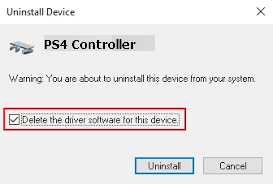
- पर क्लिक करें स्थापना रद्द करें बटन दबाएं और ड्राइवर अनइंस्टॉलेशन पूरा करें।
- अब, डिवाइस मैनेजर पर वापस आएं और चुनें कार्रवाई शीर्ष मेनू से.
- हार्डवेयर परिवर्तनों के लिए स्कैन करें और स्कैनिंग प्रक्रिया पूरी होने के बाद अपने कंप्यूटर को पुनरारंभ करें।
समाधान 4: PS4 नियंत्रक ड्राइवर को अद्यतन करें (अनुशंसित)
अप-टू-डेट ड्राइवर के बिना कंप्यूटर नियंत्रक के साथ संचार नहीं कर सकता है। इसके अलावा, पुराने ड्राइवर PS4 नियंत्रक की सफेद रोशनी चमकने जैसी समस्याओं के प्रमुख कारणों में से एक हैं। इसलिए, ड्राइवर अपडेट करने से समस्या निश्चित रूप से हल हो सकती है।
आप PS4 नियंत्रक और अन्य सभी ड्राइवरों को बिना किसी परेशानी के अपडेट कर सकते हैं बिट ड्राइवर अद्यतनकर्ता. बिट ड्राइवर अपडेटर सॉफ़्टवेयर बस एक क्लिक के साथ ड्राइवरों को स्वचालित रूप से और तुरंत अपडेट करने का एक प्रसिद्ध प्रोग्राम है।
इसके अलावा, यह सॉफ़्टवेयर कई अविश्वसनीय सुविधाओं से भरा हुआ है, जैसे ड्राइवर बैकअप और पुनर्स्थापना, ड्राइवर डाउनलोड गति में तेजी, स्कैन का शेड्यूल और भी बहुत कुछ।
आप इस प्रोग्राम को डाउनलोड करने और इसे अपने डिवाइस पर इंस्टॉल करने के लिए निम्नलिखित लिंक पर जा सकते हैं।

सॉफ़्टवेयर इंस्टॉलेशन पूरा होने के बाद, सभी पुराने ड्राइवर आपकी स्क्रीन पर उपलब्ध हो जाते हैं। तुम कर सकते हो सभी अद्यतन करें ऐसा करने के लिए बटन पर एक क्लिक से तुरंत। 
एक अपडेट नाउ टूल भी है। यदि आपको सभी ड्राइवरों को अपडेट करना उचित नहीं लगता है, तो आप PS4 नियंत्रक ड्राइवर को अपडेट करने के लिए अभी अपडेट करें बटन का उपयोग कर सकते हैं। हालाँकि, शीर्ष स्तर के पीसी प्रदर्शन को सुनिश्चित करने के लिए हर पुराने ड्राइवर को अपडेट करना बेहतर है।
समाधान 5: अपने नियंत्रक को सुरक्षित मोड में प्रारंभ करें
सुरक्षित मोड उपयोगकर्ताओं को PS4 नियंत्रक की चमकती सफेद रोशनी को ठीक करने के लिए फर्मवेयर अपडेट, उन्नत निदान और डेटाबेस रीसेटिंग जैसे कार्य करने में मदद करता है। इसलिए, आप अपने नियंत्रक को सुरक्षित मोड में पुनः आरंभ करने के लिए इन चरणों का पालन कर सकते हैं।
- अपने PS4 नियंत्रक को दबाएँ बिजली का बटन इसे बंद करने के लिए.
- अब, दबाकर रखें बिजली का बटन जब तक नियंत्रक दो बार बीप न करे।
- अपने कंट्रोलर को कनेक्ट करने और हिट करने के लिए USB केबल का उपयोग करें प्लेस्टेशन बटन.
- अब, का चयन करें डेटाबेस का पुनर्निर्माण करें आपके पूरे ड्राइव को स्कैन करने और प्रभावी ढंग से एक नया सामग्री डेटाबेस बनाने के लिए मोड।
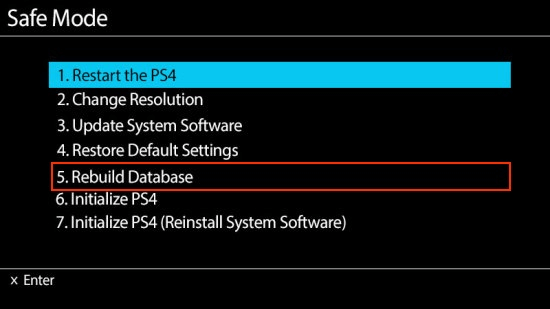
टिप्पणी: डेटाबेस का पुनर्निर्माण आपके सभी PS4 डेटा और कॉन्फ़िगरेशन को हटा सकता है। इसलिए, आपको उपरोक्त चरणों को करने से पहले अपना डेटा सहेज लेना चाहिए।
यदि डेटाबेस का पुनर्निर्माण PS4 नियंत्रक की सफेद चमकती रोशनी को ठीक करने में मदद नहीं करता है, तो आप नियंत्रक को अपडेट कर सकते हैं।
समाधान 6: शेयर और PS4 बटन एक साथ दबाएँ
एक ही समय में PS4 और शेयर बटन दबाने से कई उपयोगकर्ताओं के लिए PS4 नियंत्रक की सफेद रोशनी चमकना ठीक हो गया। इसलिए, आप भी इस हैक को आज़माने के लिए इन चरणों का पालन कर सकते हैं।
- दबाकर रखें PS4 और शेयर बटन इसके साथ ही।
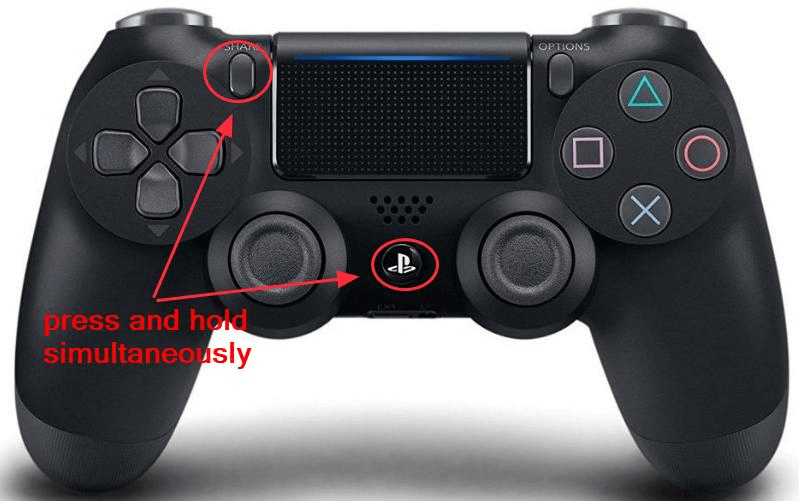
- तब तक प्रतीक्षा करें जब तक आपका PS4 चालू न हो जाए।
- देखें कि PS4 नियंत्रक का सफेद झपकना बंद हो गया है।
यह भी पढ़ें: सर्वश्रेष्ठ PS4 एक्सक्लूसिव गेम्स
PS4 नियंत्रक चमकती सफेद रोशनी को ठीक किया गया
इस लेख में PS4 नियंत्रक पर चमकती और चमकती सफेद रोशनी के कुछ प्रभावी समाधानों पर चर्चा की गई है। समस्या के समाधान के लिए आप इन्हें क्रमवार आज़मा सकते हैं।
यदि आप सभी समाधानों को आज़माना नहीं चाहते हैं, तो आप समस्या को ठीक करने के लिए सीधे सर्वोत्तम समाधान लागू कर सकते हैं, यानी बिट ड्राइवर अपडेटर के साथ ड्राइवरों को अपडेट कर सकते हैं।
किसी भी प्रश्न या भ्रम की स्थिति में, हमें टिप्पणी देने में संकोच न करें।